Počistite zasebne podatke, predpomnilnike in piškotke na Macu
Kaj je treba vedeti
- Počisti zgodovino v macOS: izberite Zgodovina v meniju > Izbriši zgodovino. Nato počistite zgodovino za določen čas ali izberite Vsa zgodovina.
- Počisti podatke v macOS-u: Safari > Nastavitve > Zasebnost zavihek. Upravljajte podatke spletnega mesta > izberite spletna mesta > Odstrani oz Odstrani vse.
- V sistemu iOS: Nastavitve > Safari > Počisti zgodovino in podatke spletnega mesta > Počisti zgodovino in podatke. Počisti podatke: Safari > Napredno > Spletna stran.
Ko uporabljate internet, lahko napolni pomnilnik vaše naprave z začasnimi datotekami; morda boste želeli skriti tudi spletna mesta, ki ste jih obiskali. V tem članku je razloženo, kako odstraniti zgodovino brskanja, piškotke, predpomnilnike in druge podatke spletnega mesta iz spletnega brskalnika Safari v napravah macOS, OS X in iOS.
Odstranite zgodovino brskanja, piškotke in predpomnilnike v Safariju v macOS
Če želite odstraniti svoje zgodovina brskanja, piškotke, predpomnilnike in druge podatke spletnega mesta iz Safarija na vašem Macu in v vseh sinhroniziranih napravah:
-
Izberite Safari > Izbriši zgodovinov menijski vrstici na vrhu zaslona Safari.

-
Izberite Jasno spustna puščica in izberite eno zadnja ura,danes, danes in včeraj, oz vso zgodovino.

Obveščeni ste, da je zgodovina odstranjena tudi v drugih napravah, ki so prijavljene v vaš račun iCloud.
Kliknite Izbriši zgodovino.
Z izbiro lahko tudi počistite vso zgodovino Zgodovina > Izbriši zgodovino. Tukaj imate enake možnosti: zadnja ura,danes, danes in včeraj,in vso zgodovino. Ni potrditve in izbris je takojšen.

Od tu imate tudi možnosti za ogled celotne zgodovine ali za ogled zgodovine po določenih dnevih.
Počisti podatke (vendar ne zgodovine) za določena mesta v Safariju
Brisanje podatkov ne odstrani spletnih mest iz vaše zgodovine brskanja. Morda boste želeli poleg brisanja podatkov določenih spletnih mest počistiti svojo zgodovino.
Izberite Safari > Nastavitve.
-
Izberite Zasebnost zavihek.

Kliknite Upravljajte podatke spletnega mesta.
-
Tukaj so navedena vsa spletna mesta, ki ste jih obiskali in shranjujejo podatke prek piškotkov, baze podatkov ali lokalnega pomnilnika (kot so piškotki ali datoteke).
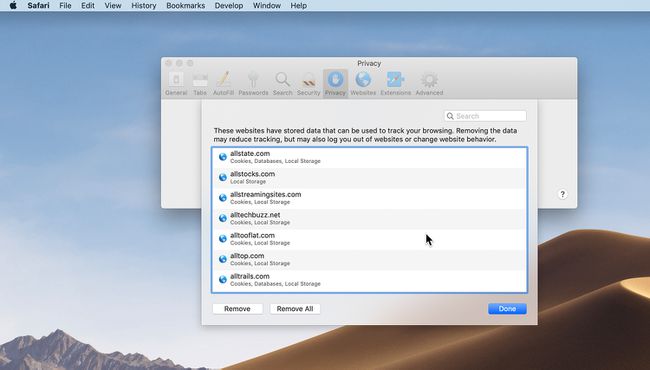
-
Za vsako spletno mesto, katerega podatke želite odstraniti, označite spletno mesto na seznamu in kliknite Odstrani. Če želite odstraniti vsa spletna mesta, kliknite Odstrani vse.
Če odstranite podatke katerega koli določenega mesta, vas lahko odjavite z njega ali spremenite vedenje spletnega mesta.
Kliknite Končano.
ZapriteZasebnost okno z nastavitvami.
Počistite zasebne podatke, izpraznite predpomnilnike in odstranite piškotke v Safariju za iOS
Če želite izbrisati vse vnose v zgodovino Safari, piškotke in podatkovna spletna mesta z mobilno napravo iOS:
Odprto Nastavitve.
-
Pojdi do Safari.

Dotaknite se Počisti zgodovino in podatke spletnega mesta.
Dotaknite sePočisti zgodovino in podatke da potrdite in izbrišete vse vnose.
Oglejte si spletna mesta in selektivno izbrišite podatke v napravah iOS
Če želite izbrisati zgodovino Safarija za določeno spletno mesto v mobilni napravi iOS:
Odprto Nastavitve.
Dotaknite se Safari.
-
Izberite Napredno na dnu zaslona.

Dotaknite se Podatki spletnega mesta.
Pomikajte se po seznamu vnosov. Povlecite v levo pri katerem koli vnosu in tapnite Izbriši da ga odstranite. Če želite odstraniti vse vnose, tapnite Odstranite vse podatke spletnega mesta na dnu seznama vpisov.
